
A folha de pagamento é composta pelo somatório de uma série de registros financeiros de um colaborador, que vão desde valores fixos, como o salário contratual, até movimentações variáveis, como horas-extras, comissões, faltas, descanso semanal remunerado, dentre outros.
A Contabilidade é a área responsável por transformar todas as informações trabalhistas em valores numéricos, os quais são apresentados por meio de códigos, naturezas, referências e percentuais, resultando na remuneração do empregado no fim do mês.
Neste post, vamos explicar:
Informações da folha de pagamento no Fortes Conecta para escritórios contábeis
Em um escritório contábil, esse processo de folha de pagamento pode demandar bastante tempo, afinal, ele pode ser responsável pelo Departamento Pessoal de várias empresas.
Por isso, é fundamental que o contador busque formas para otimizar tarefas como essa, proporcionando mais produtividade para a sua equipe.
Visando agilizar esse processo, o Fortes Conecta possibilita a troca de informações online entre empresa contábil e cliente, além de ser totalmente integrado ao Fortes Pessoal.
Continue a leitura e saiba como receber as movimentações da folha de forma online.
Ocorrências da Folha
É comum que os clientes enviem para o escritório de contabilidade, pagamentos adicionais para a folha como horas extras, comissões, além de eventuais descontos dos empregados.
Quase sempre esses envios são feitos em planilhas, através de e-mails, aplicativos de mensagens, etc. O que deixa uma brecha para cometer erros, afinal, esse processo é um tanto quanto desorganizado.
Mas, se ao invés de receber essas movimentações por esses diversos canais, o escritório pudesse recebê-las diretamente em seu sistema de folha?
Com o Fortes Conecta isso é possível, pois ele conta com a ferramenta ocorrências da folha, onde o cliente poderá efetuar os lançamentos e enviá-los para o escritório de forma online e totalmente integrada com o Fortes Pessoal.
Por padrão, essas são as ocorrências enviadas do Fortes Conecta para o Fortes Pessoal:
- Falta
- Comissão
- Vale
- Hora Extra 50%
- Hora Extra 100%
- Diária de Viagem
- Adicional Noturno
Assim, o responsável na empresa realiza os lançamentos no Conecta e envia para o responsável pela folha no escritório, para devido processamento e cálculo da folha de pagamento dos empregados.
Vejamos o passo a passo desse processo.
1. Parametrizações no Fortes Pessoal
Antes da empresa realizar os lançamentos no Conecta, é importante que o responsável pela folha no escritório se certifique que todas as parametrizações no Fortes Pessoal foram realizadas.
Para isso, no Fortes Pessoal, acesse o menu Utilitários > Configuração > Geral > Fortes Conecta e verifique se as opções “Alterações dos Empregados” e “Ocorrências da Folha” estão marcadas.
Essa operação irá realizar a sincronização do cadastro dos empregados e ocorrências com o Fortes Conecta.
Além disso, é necessário ainda acessar o menu Cadastros > Ocorrências, para incluir as informações necessárias para o lançamento das ocorrências na folha.
O que é preciso informar?
Neste cadastro serão informados:
- Código (opcional) e a descrição da ocorrência;
- Natureza da ocorrência;
- O evento que será utilizado para cálculo da folha; e
- O formato do cálculo, que poderá ser em valor ou parâmetro, como ocorre com a hora extra em que o parâmetro é a quantidade de horas.
Importante! Sem esse cadastro o sistema apresentará erro e não será possível realizar a importação das ocorrências enviadas pelo Conecta.
Se necessitar incluir outras naturezas no cadastro de ocorrências, nos atalhos disponíveis no Fortes Pessoal, clique no nuvem do Conecta e acesse a opção Naturezas das Ocorrências.
Clique em Incluir informe uma descrição e selecione o tipo, entre valor ou quantidade de horas.
Ao confirmar a inclusão da natureza o sistema fará o envio automático para o Conecta.
Quanto às naturezas padrões, o Fortes Pessoal não permitirá qualquer exclusão ou alteração, sendo assim, se quiser manter apenas as que serão utilizadas, deve acessar o Fortes Conecta no ambiente Gestão Contábil, selecionar o menu Ocorrências da Folha, opção Naturezas.
Em seguida, faça o filtro da empresa cliente para que o sistema apresente todas as naturezas.
E então, clique no ícone de bloqueio para desativar as que não serão usadas.
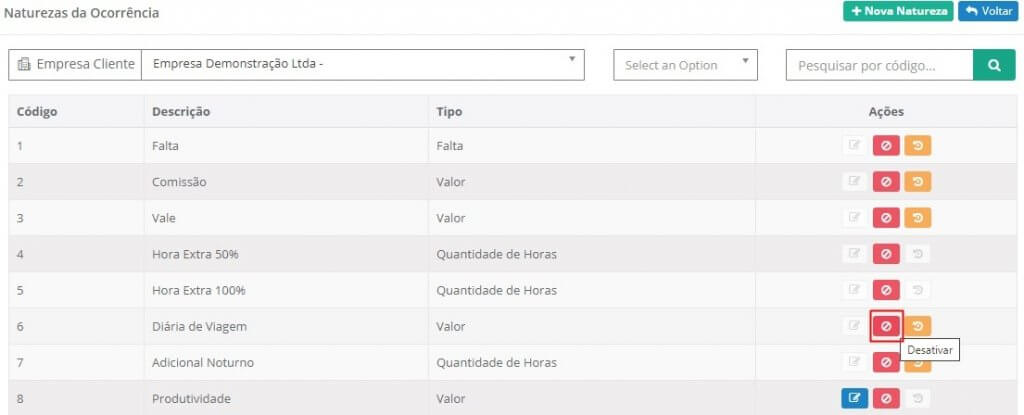
Após fazer todas as parametrizações, o sistema já estará pronto para receber os lançamentos da folha.
Vejamos então como o cliente do escritório irá lançar as ocorrências no Conecta.
2. Lançando as Ocorrências no Fortes Conecta
Após acessar o Conecta, o cliente deve clicar no menu Ocorrências da Folha.
Nesta tela é possível:
- realizar filtros para pesquisar ocorrências já lançadas;
- gerar relatório para conferência;
- incluir uma nova ocorrência ou lançar ocorrências em lote para vários empregados.
Na inclusão de uma nova ocorrência, basta filtrar o colaborador, informar a data, a natureza, bem como o valor ou a quantidade de horas e clicar em enviar.
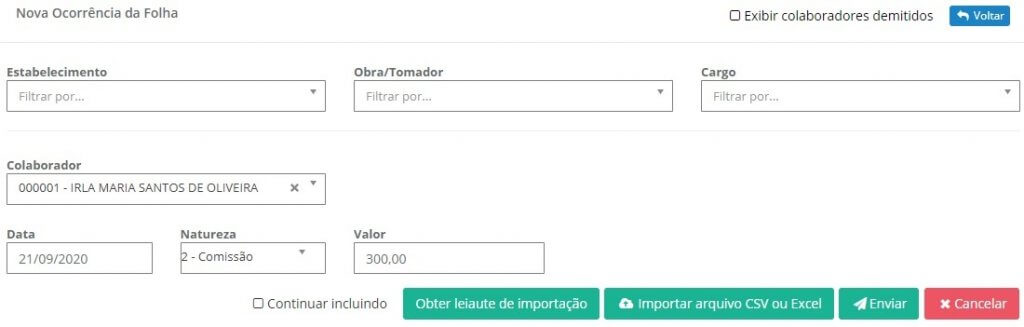
Cuidado com esse detalhe ????
A data da ocorrência se refere ao momento em que o fato ocorreu, ou seja, ao informar. Por exemplo, se a comissão ocorreu em 21/09/2020, significa que neste dia o empregado fez uma venda com direito a comissão, e por isso, deverá receber esse pagamento na folha de setembro/2020.
Se tratando de faltas, é necessário informar o dia em que efetivamente o empregado faltou, ou seja, o lançamento é por dia, logo, se o empregado tiver duas faltas, deve-se incluir duas ocorrências. Agora se for uma meia falta, basta marcar a opção correspondente.
Na inclusão de ocorrências para vários empregados, deve-se acessar a opção ocorrências em lote.
Nela é possível fazer lançamentos por competência ou por dia, realizar filtros por cargo, tomador/obra, estabelecimento ou ainda pesquisar o colaborador por nome ou matrícula.
Optando por efetuar os lançamentos por competência, ao lançar faltas, por exemplo, o sistema apresentará o calendário para que seja selecionado os dias em que cada colaborador faltou, agilizando assim o lançamento dessas informações.
Finalizado o preenchimento de todos os dados, basta clicar em enviar para que as ocorrências sejam enviadas para o Fortes Pessoal.
Feito isso, é chegada a hora de realizar a importação dessas movimentações.
3. Importação das Ocorrências do Conecta no Fortes Pessoal
Ao fazer login no sistema, se houver lançamentos a serem importados, a ferramenta Controle de Integrações apresentará a seguinte notificação:
Ao clicar na mensagem, o sistema apresentará as ocorrências pendentes de importação. Mas, se for preciso, estas também poderão ser rejeitadas.
Para então fazer a importação, selecione as ocorrências desejadas e clique na opção Importar.
Com isso, o sistema importará os dados para a ferramenta de ocorrências no Fortes Pessoal.
Como visualizar as informações?
Para visualizar as informações importadas, acesse o menu Movimentos > Empregados > Ocorrências.
Na coluna origem é possível verificar que as ocorrências vieram do Fortes Conecta.
Finalizada a importação, basta criar a folha ou recalcular (caso esta já estivesse criada) para que o sistema processe as informações nos respectivos empregados.
O cliente pode fazer isso e muito mais com o Fortes Conecta
Viu só como é simples e prático importar as movimentações da folha de pagamento no Fortes Conecta?
E o melhor, além das ocorrências, o seu cliente também poderá enviar admissões, solicitar férias e rescisões, compartilhar arquivos, dentre outras funcionalidades.
Tudo isso de forma online e totalmente integrada com o Fortes Pessoal.
Para saber mais sobre essa ferramenta, acesse o menu Ajuda > Central de Conteúdos e procure pela palavra Conecta.
E aí gostou da funcionalidade? Então não perca tempo e otimize já o processo de cálculo da folha de pagamento em seu escritório.
Mas se ainda tiver dúvidas ou quiser mais detalhes sobre a movimentação da folha de pagamento no Fortes Conecta, fale com nosso time. ????
Um forte abraço e até a próxima!


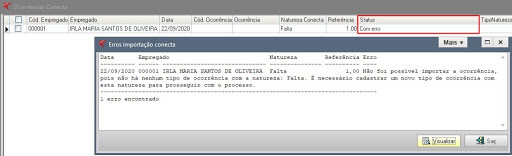
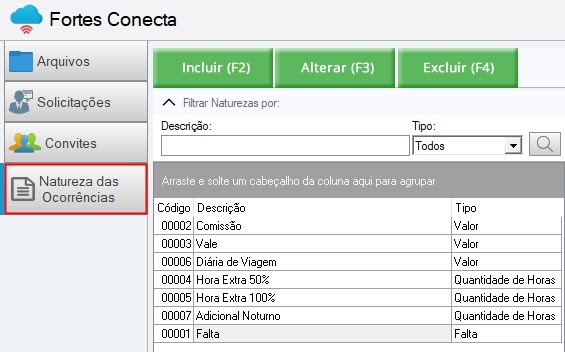
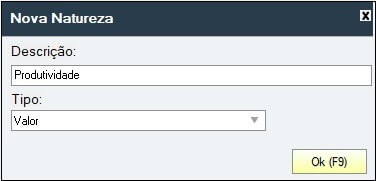
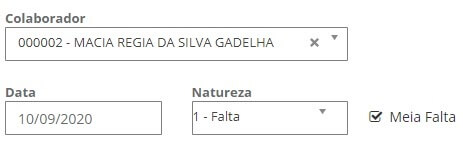
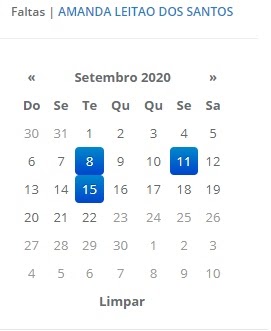
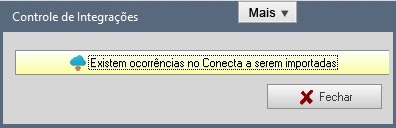

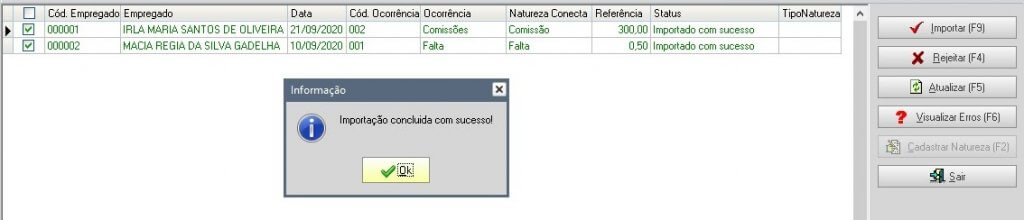
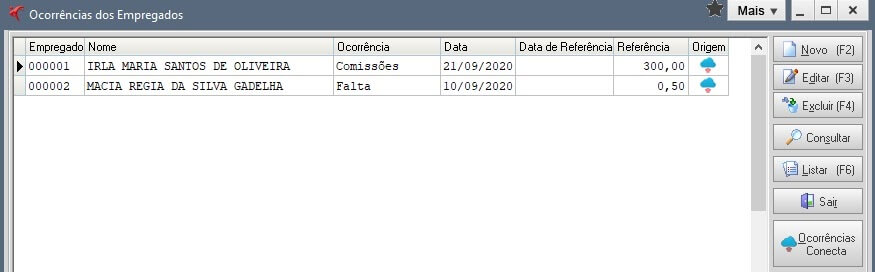
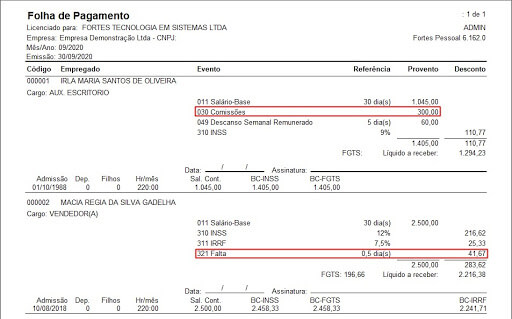
![[eBook] DIFAL ebook-difal](https://blog.fortestecnologia.com.br/wp-content/uploads/2023/08/banner-para-blog.png)
![[eBook] Carga Tributária Brasileira: conhecendo os impostos federais, estaduais e municipais banner-artigos-carga-tributaria-brasileira](https://blog.fortestecnologia.com.br/wp-content/uploads/2022/08/banner-artigos-carga-tributaria-brasileira.jpg)






